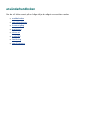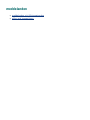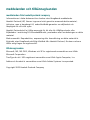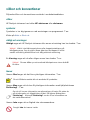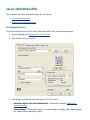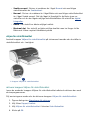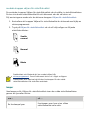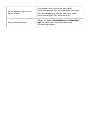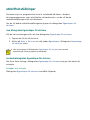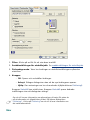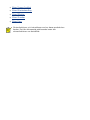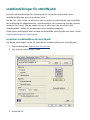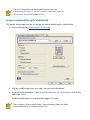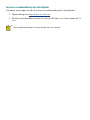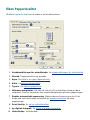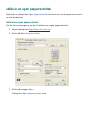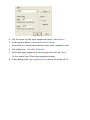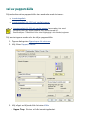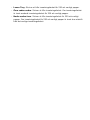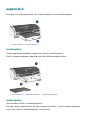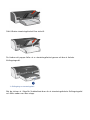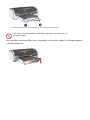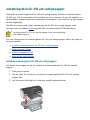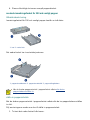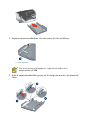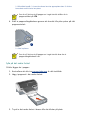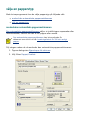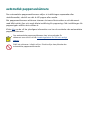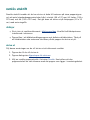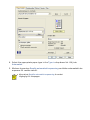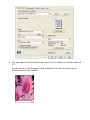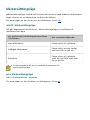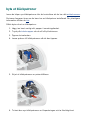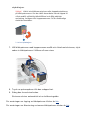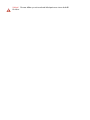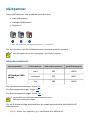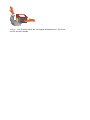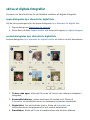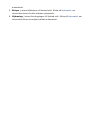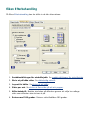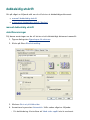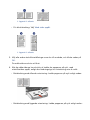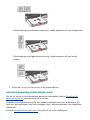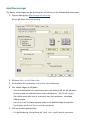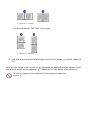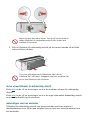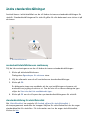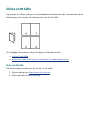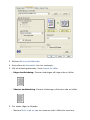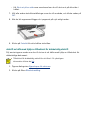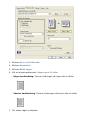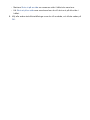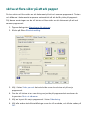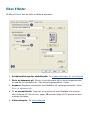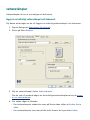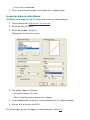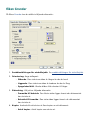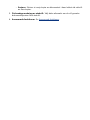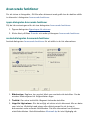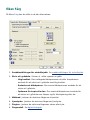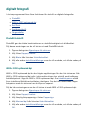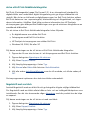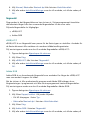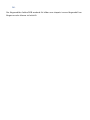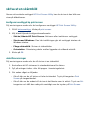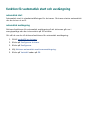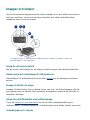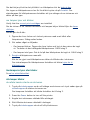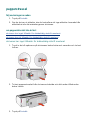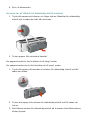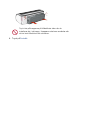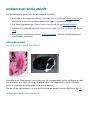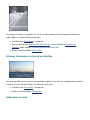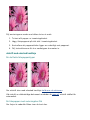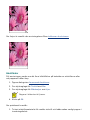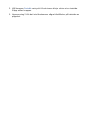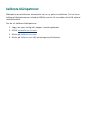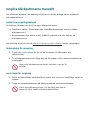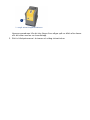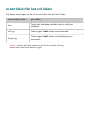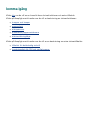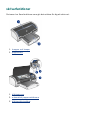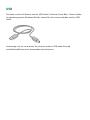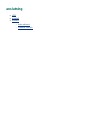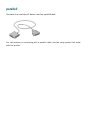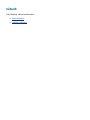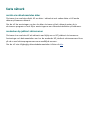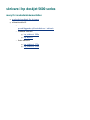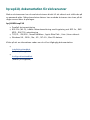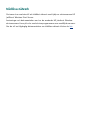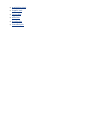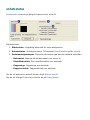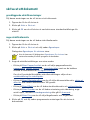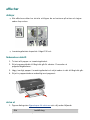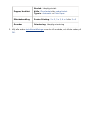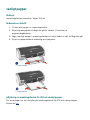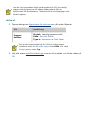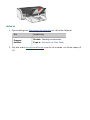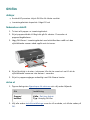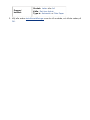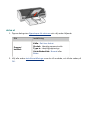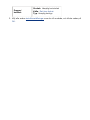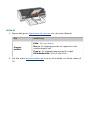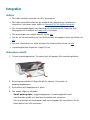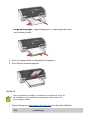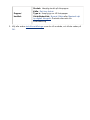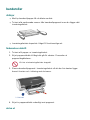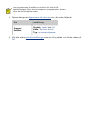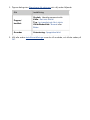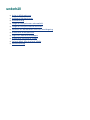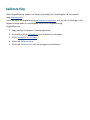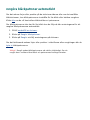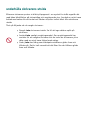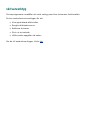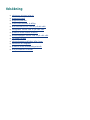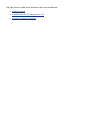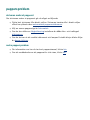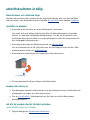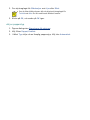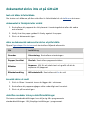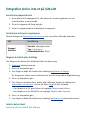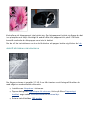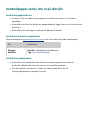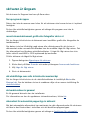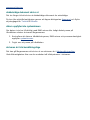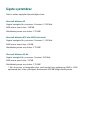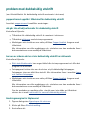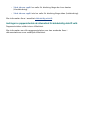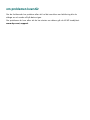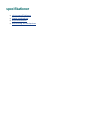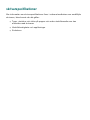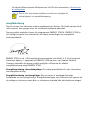HP Deskjet 5650 Printer series Användarguide
- Typ
- Användarguide

meddelanden och tillkännagivanden
meddelanden från hewlett-packard company
Informationen i detta dokument kan ändras utan föregående meddelande.
Hewlett-Packard (HP) lämnar inga som helst garantier avseende detta material,
inklusive, men ej begränsat till, underförstådda garantier om säljbarhet och
lämplighet för ett visst syfte.
Hewlett-Packard skall ej hållas ansvarigt för fel eller för tillfälliga skador eller
följdskador i anslutning till tillhandahållandet, prestandan eller användningen av detta
material.
Med ensamrätt. Reproduktion, anpassning eller översättning av detta material är
förbjudet utan föregående skriftligt tillstånd från Hewlett-Packard, förutom vad som
tillåts enligt lagen om upphovsrätt.
tillkännagivanden
Microsoft, MS, MS-DOS, Windows och XP är registrerade varumärken som tillhör
Microsoft Corporation.
TrueType är ett i USA registrerat varumärke som tillhör Apple Computer, Inc.
Adobe och Acrobat är varumärken som tillhör Adobe Systems Incorporated.
Copyright 2003 Hewlett-Packard Company

villkor och konventioner
Följande villkor och konventioner används i användarhandboken.
villkor
HP Deskjet-skrivaren kan kallas HP-skrivaren eller skrivaren.
symboler
Symbolen > tar dig igenom en rad anvisningar om programmet. T.ex:
Klicka på Arkiv > Skriv ut.
viktigt och varningar
Viktigt anger att HP Deskjet-skrivaren eller annan utrustning kan ha skadats. T.ex:
Viktigt! Vidrör inte bläckmunstyckena eller kopparkontakterna på
bläckpatronerna. Om du vidrör dessa delar kan de täppas till vilket
medför otillräcklig bläcktillförsel och dålig elektrisk anslutning.
En Varning anger att du eller någon annan kan skadas. T.ex:
Viktigt! Förvara både nya och använda bläckpatroner utom räckhåll
för barn.
ikoner
Ikonen Obs! anger att det finns ytterligare information. T.ex:
För att få bästa resultat bör du använda HP-produkter.
Ikonen Mus anger att du kan få ytterligare information med hjälpfunktionen
Förklaring? . T.ex:
Om du vill ha mer information om alternativen på varje flik pekar du
på ett alternativ och högerklickar på det. Då öppnas dialogrutan
Förklaring? . Klicka på Förklaring? om du vill se information om
det valda alternativet.
Ikonen Inte anger att en åtgärd inte rekommenderas.
Rengör inte skrivarens insida.

specialfunktioner
Gratulerar! Du har köpt en HP Deskjet-skrivare med flera spännande funktioner:
● Väljare för utskriftskvalitet: Välj utskriftskvalitet på skrivarens framsida.
● Ramlösa utskrifter: Använd utskriftssidans hela yta när du skriver ut genom
att använda funktionen för ramlös utskrift.
● Skärmbildsutskrift: Skriver med en tangenttryckning ut den bild som visas
på bildskärmen.
● Uppgraderingsbar till sexfärgsutskrift: Få bättre fotoutskrifterna med en
fotopatron.
● Utskrift av digitala foton: Förbättrade funktioner för utskrift av digitala foton.
● Bläckreservläge: Med hjälp av bläckreservläget kan du fortsätta skriva ut
med en bläckpatron när bläcket tagit slut i den andra patronen.
● Automatisk start och avstängning: Aktivera funktionen för automatisk
avstängning så att skrivaren går ner i energisparläge när den inte använts på
30 minuter. Skrivaren startar automatiskt när du skriver ut en fil.
● Skriva ut flera sidor på ett ark papper: Använd skrivarprogrammet om du
vill skriva ut upp till 16 sidor på ett pappersark.
● Knappen Avbryt utskriften: Avbryt utskriftsjobb med en knapptryckning.
● Tillbehörsalternativet för dubbelsidig utskrift: Köp ett tillbehör för
dubbelsidig utskrift så kan du automatiskt skriva ut dubbelsidigt.

val av utskriftskvalitet
Det två sätt att välja utskriftskvalitet för skrivaren:
● skrivarprogramvara
● väljare för utskriftskvalitet
skrivarprogramvara
Följ anvisningarna om du vill välja utskriftskvalitet från skrivarprogrammet:
1. Öppna dialogrutan
Egenskaper för skrivare.
2. Välj fliken Papper/Kvalitet.
3. Välj något av följande från listrutan Utskriftskvalitet.
❍ Använd väljare för utskriftskvalitet: Aktiverar knappen väljare för
utskriftskvalitet.
❍ Snabbutkast: Dokumenten skrivs ut med högsta möjliga utskriftshastighet
och med minsta mängden bläck.

❍ Snabb normal: Skriver ut snabbare än i läget Normal och med högre
utskriftskvalitet än Snabbutkast.
❍ Normal: Skriver ut snabbare än i läget Bästa och med högre utskriftskvalitet
än i läget Snabb normal. Det här läget är lämpligt för de flesta typer av
utskrifter och är den lägsta möjliga utskriftskvaliteten för utskrift av digital
fotografier.
❍ Bästa: Ger utskrift av bästa möjliga kvalitet.
❍ Maximal dpi: Ger utskrift av bästa möjliga kvalitet men tar längre tid än
Bästa och kräver mycket hårddiskutrymme
väljare för utskriftskvalitet
Använd knappen Väljare för utskriftskvalitet på skrivarens framsida när du ställer in
utskriftskvalitet och -hastighet.
1. Knappen Väljare för utskriftskvalitet
aktivera knappen Väljare för utskriftskvalitet
Innan du använder knappen Väljare för utskriftskvalitet måste du aktivera den med
skrivarprogramvaran.
Följ anvisningarna nedan när du aktiverar knappen Väljare för utskriftskvalitet:
1. Öppna dialogrutan
Egenskaper för skrivare.
2. Välj fliken Papper/Kvalitet.
3. Välj Väljare för utskriftskvalitet i listrutan Utskriftskvalitet.
4. Klicka på OK.

använda knappen väljare för utskriftskvalitet
Du använder knappen Väljare för utskriftskvalitet när du ställer in utskriftskvaliteten.
Du kan inte ändra utskriftskvalitet för ett dokument när det väl skrivs ut.
Följ anvisningarna nedan när du aktiverar knappen Väljare för utskriftskvalitet:
1. Kontrollera att knappen Väljare för utskriftskvalitet är aktiverad med hjälp av
skrivarprogrammet.
2. Tryck på Väljare för utskriftskvalitet när du vill välja någon av följande
utskriftskvaliteter:
Snabb
normal
Normal
Bästa
Snabbutkast och Maximal dpi kan endast väljas från
skrivarprogrammet. Om ett dokument skrivs ut i något av lägena
Snabbutkast eller Maximal dpi blinkar ikonlampan för den valda
utskriftskvaliteten tills utskriften avslutats.
lampor
Ikonlamporna för Väljare för utskriftskvalitet visar den valda utskriftskvaliteten
genom att lysa eller blinka:
om... så ...
En ikonlampa lyser
Ikonlampan som lyser visar vilken
utskriftskvalitet som valts.

En ikonlampa lyser och en
annan blinkar
Ikonlampan som lyser visar den valda
utskriftskvaliteten för den pågående utskriften.
Den ikonlampa som blinkar visar den valda
utskriftskvaliteten för nästa utskrift.
En ikonlampa blinkar
Något av lägena Snabbutkast eller Maximal
dpi har valts som utskriftskvalitet från
skrivarprogrammet.

utskriftsinställningar
Skrivaren styrs av programvaran som är installerad på datorn. Använd
skrivarprogramvaran, som också kallas skrivardrivrutin, om du vill ändra
utskriftsinställningarna för ett dokument.
Om du vill ändra utskriftsinställningarna öppnar du dialogrutan Egenskaper för
skrivare.
visa dialogrutan Egenskaper för skrivare
Följ de här anvisningarna för att visa dialogrutan Egenskaper för skrivare:
1. Öppna den fil du vill skriva ut.
2. Klicka på Arkiv > Skriv ut och välj sedan Egenskaper. Dialogrutan Egenskaper
för skrivare visas.
Hur du kommer till dialogrutan Egenskaper för skrivare kan variera
beroende på vilket program du använder.
använda dialogrutan Egenskaper för skrivare
Det finns flera verktyg i dialogrutan Egenskaper för skrivare som gör den enkel att
använda.
knappar och menyer
Dialogrutan Egenskaper för skrivare innehåller följande:

1. Flikar: Klicka på en flik för att visa dess innehåll.
2. Snabbinställningar för utskriftsjobb: Se
snabbinställningar för utskriftsjobb.
3. Förhandsgranska: Visar hur ändringar av utskriftsinställningarna påverkar
utskriften.
4. Knappar:
❍ OK: Sparar och verkställer ändringar.
❍ Avbryt: Stänger dialogrutan utan att de nya ändringarna sparas.
❍ Hjälp: Ger anvisningar om hur du använder hjälpfunktionen Förklaring?.
Knappen Verkställ kan också visas. Knappen Verkställ sparar ändrade
inställningar utan att dialogrutan stängs.
Om du vill ha mer information om alternativen på varje flik pekar du
på ett alternativ och högerklickar på det. Då öppnas dialogrutan
Förklaring? . Klicka på Förklaring? om du vill se mer information om
det valda alternativet.
flikar

snabbinställningar för utskriftsjobb
Använd snabbinställningar för utskriftsjobb för att skriva ut med eller spara
utskriftsinställningar som du använder ofta.
Om du t.ex. ofta skriver ut på kuvert kan du skapa ett utskriftsjobb som innehåller
den inställning för pappersstorlek, utskriftskvalitet och orientering som du normalt
använder för kuvert. När du sedan skriver ut på kuvert kan du enkelt välja
utskriftsjobbet i stället för att definiera varje inställning separat.
Skapa egna utskriftsjobb eller använd de förinställda utskriftsjobb som finns i listan
Snabbinställningar för utskriftsjobb.
använda en snabbinställning för utskriftsjobb
Följ dessa anvisningar om du vill använda en snabbinställning för utskriftsjobb:
1. Öppna dialogrutan
Egenskaper för skrivare.
2. Välj önskat utskriftsjobb i listan.
3. Klicka på OK.

Om du vill återställa standardinställningarna väljer du
Standardinställningar för utskrift i listan Snabbinställningar för
utskriftsjobb och klickar sedan på OK.
skapa en snabbinställning för utskriftsjobb
Följ dessa anvisningar om du vill skapa en snabbinställning för utskriftjobb:
1. Öppna dialogrutan
Egenskaper för skrivare.
2. Välj de inställningar som ska ingå i det nya utskriftsjobbet.
3. Namnge utskriftsjobbet i listan Snabbinställningar för utskriftsjobb och klicka
sedan på Spara.
Snabbinställningen för utskriftsjobb läggs till i listan.
Om du lägger till flera inställningar i utskriftsjobbet måste du döpa
om utskriftsjobbet och sedan klicka på OK.

ta bort en snabbinställning för utskriftsjobb
Följ dessa anvisningar om du vill ta bort en snabbinställning för utskriftsjobb:
1. Öppna dialogrutan
Egenskaper för skrivare.
2. Markera utskriftsjobbet som du vill ta bort från listan, och klicka sedan på Ta
bort.
Vissa snabbinställningar för utskriftsjobb kan inte tas bort.

fliken Papper/kvalitet
På fliken Papper/kvalitet kan du ställa in de här alternativen:
1. Snabbinställningar för utskriftsjobb: Se
snabbinställningar för utskriftsjobb.
2. Storlek: Pappersstorlek som används.
3. Egen: Se
ställa in en egen pappersstorlek.
4. Källa: Se
välja en papperskälla.
5. Type is: Se
välja en papperstyp.
6. Minimera marginaler: Välj det här om du vill ha utskriften närmare sidans
nederkant. Den här funktionen kan orsaka bläckplumpar på vissa papperstyper.
7. Ramlös automatiskt anpassning: Markera denna kryssruta om du vill att
bilden ska täcka hela sidan vid utskrift av
ramlösa dokument på vissa
papperstyper.
8. Print Quality: Se
val av utskriftskvalitet.
9. hp digitalt fotografi: Se
skriva ut digitala fotografier.
10. Utskriftstips: Utskriftsidéer.

ställa in en egen pappersstorlek
Med hjälp av dialogrutan Egen pappersstorlek kan du skriva ut på papper som inte är
av standardstorlek.
definiera en egen pappersstorlek
Följ de här anvisningarna om du vill definiera en egen pappersstorlek:
1. Öppna dialogrutan
Egenskaper för skrivare.
2. Klicka på fliken Papper/kvalitet.
3. Klicka på knappen Egen.
Dialogrutan Egen pappersstorlek visas.

4. Välj ett namn för den egna pappersstorleken i listan Namn.
5. Ange pappersmåtten i rutorna Bredd och Längd.
De minsta och största pappsmåtten visas under respektive ruta.
6. Välj måttenhet: Tum eller Millimeter.
7. Spara den egna pappersstorleken genom att klicka på Spara.
Du kan spara upp till fem egna pappersstorlekar.
8. Stäng dialogrutan Egen pappersstorlek genom att klicka på OK.

val av papperskälla
Följande alternativa papperskällor kan användas med skrivaren:
● inmatningsfack
● inmatningsfack för 250 ark vanligt papper
Inmatningsfack för 250 ark vanligt papper levererades inte med
skrivaren men kan köpas separat från auktoriserad HP-
återförsäljare. Tillbehöret finns inte tillgängligt i alla länder/regioner.
Följ anvisningarna nedan när du väljer papperskälla:
1. Öppna dialogrutan
Egenskaper för skrivare.
2. Välj fliken Papper/Kvalitet.
3. Välj något av följande från listrutan Källa:
❍ Upper Tray: Skriver ut från inmatningsfacket.

❍ Lower Tray: Skriver ut från inmatningsfacket för 250 ark vanligt papper.
❍ Övre sedan nedre: Skriver ut från inmatningsfacket. Om inmatningsfacket
är tomt används inmatningsfacket för 250 ark vanligt papper.
❍ Nedre sedan övre: Skriver ut från inmatningsfacket för 250 ark vanligt
papper. Om inmatningsfacket för 250 ark vanligt papper är tomt sker utskrift
från det vanliga inmatningsfacket
Sidan laddas...
Sidan laddas...
Sidan laddas...
Sidan laddas...
Sidan laddas...
Sidan laddas...
Sidan laddas...
Sidan laddas...
Sidan laddas...
Sidan laddas...
Sidan laddas...
Sidan laddas...
Sidan laddas...
Sidan laddas...
Sidan laddas...
Sidan laddas...
Sidan laddas...
Sidan laddas...
Sidan laddas...
Sidan laddas...
Sidan laddas...
Sidan laddas...
Sidan laddas...
Sidan laddas...
Sidan laddas...
Sidan laddas...
Sidan laddas...
Sidan laddas...
Sidan laddas...
Sidan laddas...
Sidan laddas...
Sidan laddas...
Sidan laddas...
Sidan laddas...
Sidan laddas...
Sidan laddas...
Sidan laddas...
Sidan laddas...
Sidan laddas...
Sidan laddas...
Sidan laddas...
Sidan laddas...
Sidan laddas...
Sidan laddas...
Sidan laddas...
Sidan laddas...
Sidan laddas...
Sidan laddas...
Sidan laddas...
Sidan laddas...
Sidan laddas...
Sidan laddas...
Sidan laddas...
Sidan laddas...
Sidan laddas...
Sidan laddas...
Sidan laddas...
Sidan laddas...
Sidan laddas...
Sidan laddas...
Sidan laddas...
Sidan laddas...
Sidan laddas...
Sidan laddas...
Sidan laddas...
Sidan laddas...
Sidan laddas...
Sidan laddas...
Sidan laddas...
Sidan laddas...
Sidan laddas...
Sidan laddas...
Sidan laddas...
Sidan laddas...
Sidan laddas...
Sidan laddas...
Sidan laddas...
Sidan laddas...
Sidan laddas...
Sidan laddas...
Sidan laddas...
Sidan laddas...
Sidan laddas...
Sidan laddas...
Sidan laddas...
Sidan laddas...
Sidan laddas...
Sidan laddas...
Sidan laddas...
Sidan laddas...
Sidan laddas...
Sidan laddas...
Sidan laddas...
Sidan laddas...
Sidan laddas...
Sidan laddas...
Sidan laddas...
Sidan laddas...
Sidan laddas...
Sidan laddas...
Sidan laddas...
Sidan laddas...
Sidan laddas...
Sidan laddas...
Sidan laddas...
Sidan laddas...
Sidan laddas...
Sidan laddas...
Sidan laddas...
Sidan laddas...
Sidan laddas...
Sidan laddas...
Sidan laddas...
Sidan laddas...
Sidan laddas...
Sidan laddas...
Sidan laddas...
Sidan laddas...
Sidan laddas...
Sidan laddas...
Sidan laddas...
Sidan laddas...
Sidan laddas...
Sidan laddas...
Sidan laddas...
Sidan laddas...
Sidan laddas...
Sidan laddas...
Sidan laddas...
Sidan laddas...
Sidan laddas...
Sidan laddas...
Sidan laddas...
Sidan laddas...
Sidan laddas...
Sidan laddas...
Sidan laddas...
Sidan laddas...
-
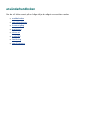 1
1
-
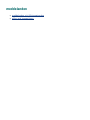 2
2
-
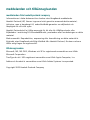 3
3
-
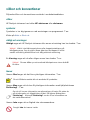 4
4
-
 5
5
-
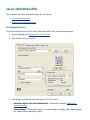 6
6
-
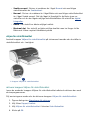 7
7
-
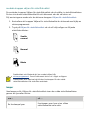 8
8
-
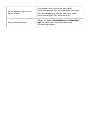 9
9
-
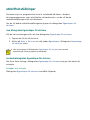 10
10
-
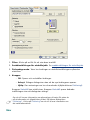 11
11
-
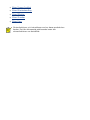 12
12
-
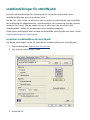 13
13
-
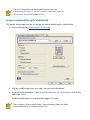 14
14
-
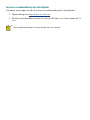 15
15
-
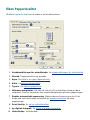 16
16
-
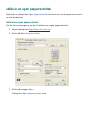 17
17
-
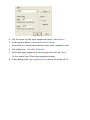 18
18
-
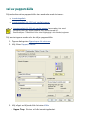 19
19
-
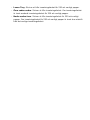 20
20
-
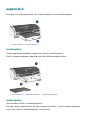 21
21
-
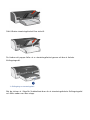 22
22
-
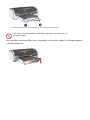 23
23
-
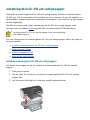 24
24
-
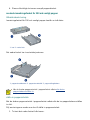 25
25
-
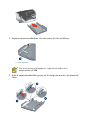 26
26
-
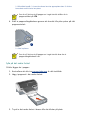 27
27
-
 28
28
-
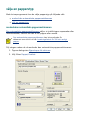 29
29
-
 30
30
-
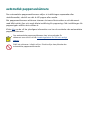 31
31
-
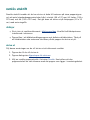 32
32
-
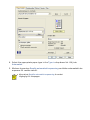 33
33
-
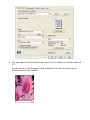 34
34
-
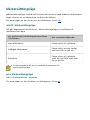 35
35
-
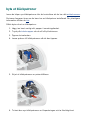 36
36
-
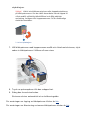 37
37
-
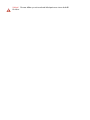 38
38
-
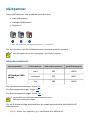 39
39
-
 40
40
-
 41
41
-
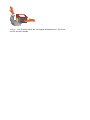 42
42
-
 43
43
-
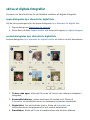 44
44
-
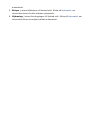 45
45
-
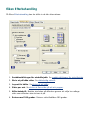 46
46
-
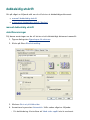 47
47
-
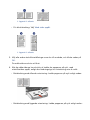 48
48
-
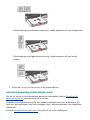 49
49
-
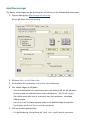 50
50
-
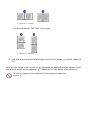 51
51
-
 52
52
-
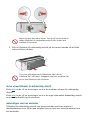 53
53
-
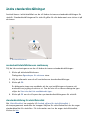 54
54
-
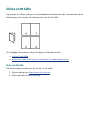 55
55
-
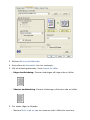 56
56
-
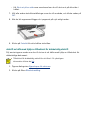 57
57
-
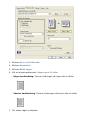 58
58
-
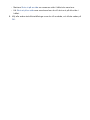 59
59
-
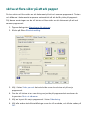 60
60
-
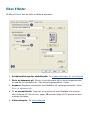 61
61
-
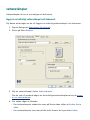 62
62
-
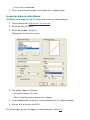 63
63
-
 64
64
-
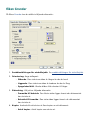 65
65
-
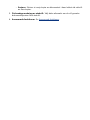 66
66
-
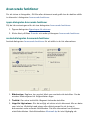 67
67
-
 68
68
-
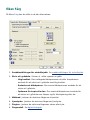 69
69
-
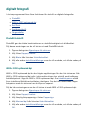 70
70
-
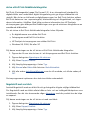 71
71
-
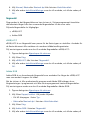 72
72
-
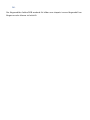 73
73
-
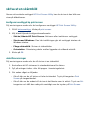 74
74
-
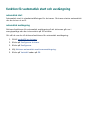 75
75
-
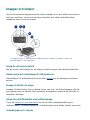 76
76
-
 77
77
-
 78
78
-
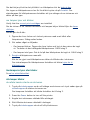 79
79
-
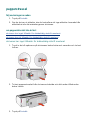 80
80
-
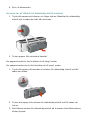 81
81
-
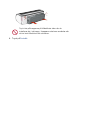 82
82
-
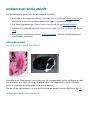 83
83
-
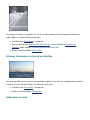 84
84
-
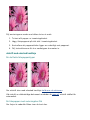 85
85
-
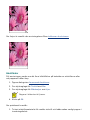 86
86
-
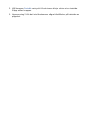 87
87
-
 88
88
-
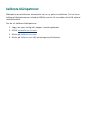 89
89
-
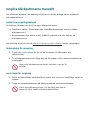 90
90
-
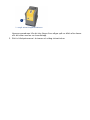 91
91
-
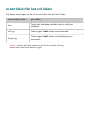 92
92
-
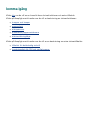 93
93
-
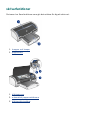 94
94
-
 95
95
-
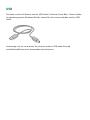 96
96
-
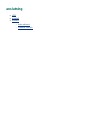 97
97
-
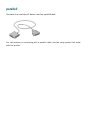 98
98
-
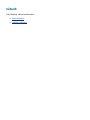 99
99
-
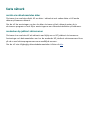 100
100
-
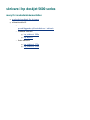 101
101
-
 102
102
-
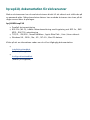 103
103
-
 104
104
-
 105
105
-
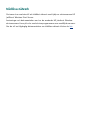 106
106
-
 107
107
-
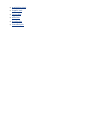 108
108
-
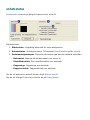 109
109
-
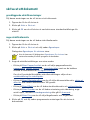 110
110
-
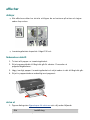 111
111
-
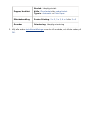 112
112
-
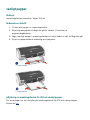 113
113
-
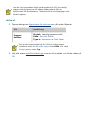 114
114
-
 115
115
-
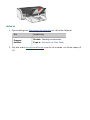 116
116
-
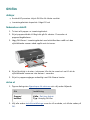 117
117
-
 118
118
-
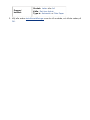 119
119
-
 120
120
-
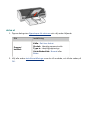 121
121
-
 122
122
-
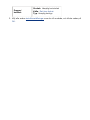 123
123
-
 124
124
-
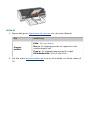 125
125
-
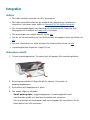 126
126
-
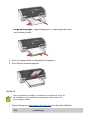 127
127
-
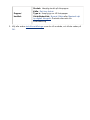 128
128
-
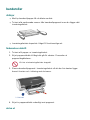 129
129
-
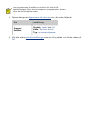 130
130
-
 131
131
-
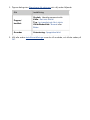 132
132
-
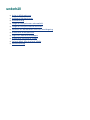 133
133
-
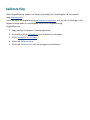 134
134
-
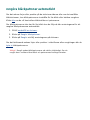 135
135
-
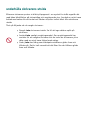 136
136
-
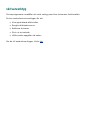 137
137
-
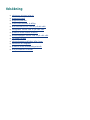 138
138
-
 139
139
-
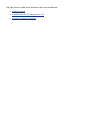 140
140
-
 141
141
-
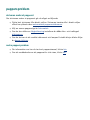 142
142
-
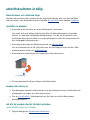 143
143
-
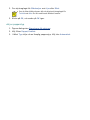 144
144
-
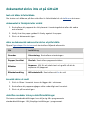 145
145
-
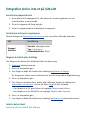 146
146
-
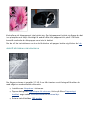 147
147
-
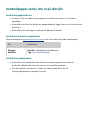 148
148
-
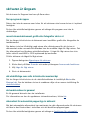 149
149
-
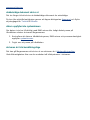 150
150
-
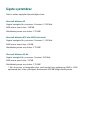 151
151
-
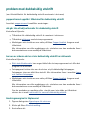 152
152
-
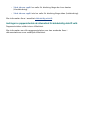 153
153
-
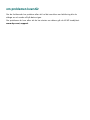 154
154
-
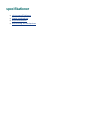 155
155
-
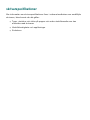 156
156
-
 157
157
-
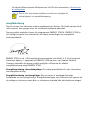 158
158
HP Deskjet 5650 Printer series Användarguide
- Typ
- Användarguide
Relaterade papper
-
HP Deskjet 3600 Printer series Användarguide
-
HP Deskjet 6940 Printer series Användarmanual
-
HP Deskjet 5100 Printer series Användarguide
-
HP Deskjet 5440 Printer series Användarmanual
-
HP Deskjet 6540 Printer series Användarmanual
-
HP Deskjet 6940 Printer series Användarmanual
-
HP Deskjet 3840 Printer series Användarmanual
-
HP Deskjet 5740 Printer series Användarmanual
-
HP Deskjet 5740 Printer series Användarmanual
-
HP Deskjet 5740 Printer series Användarmanual